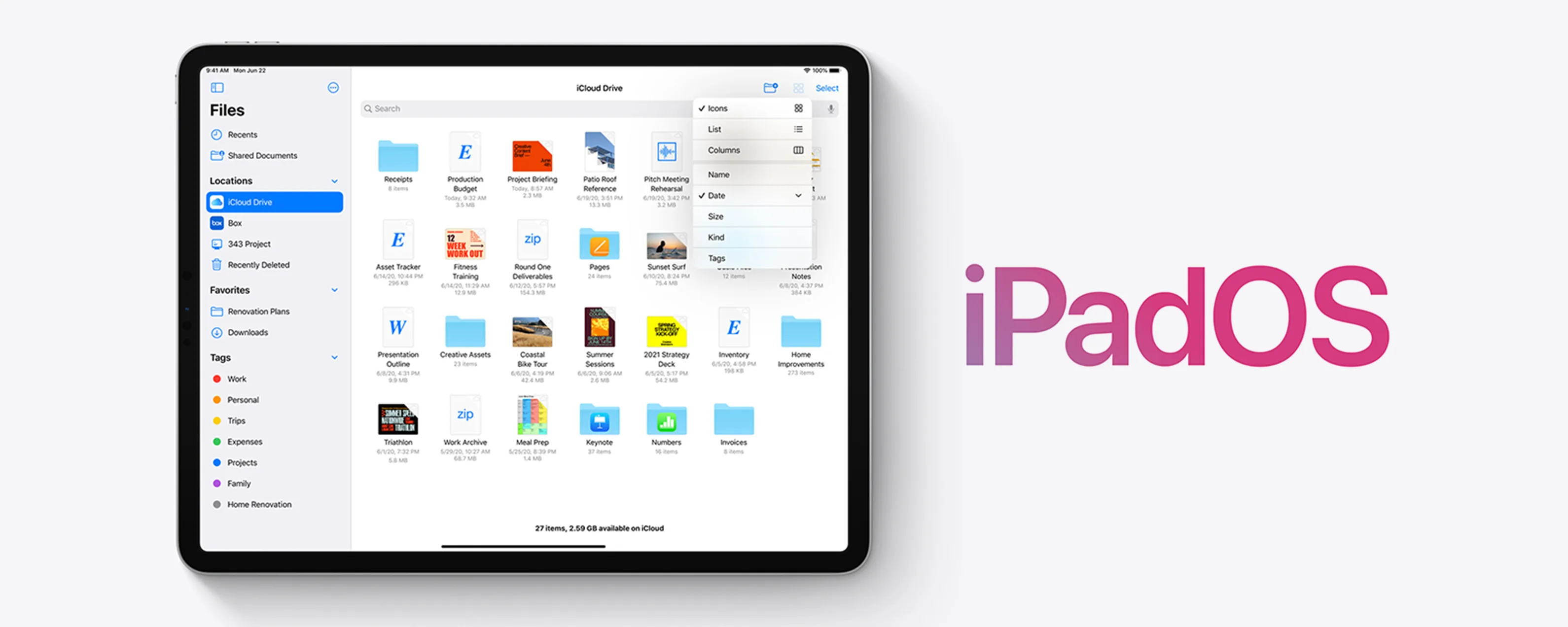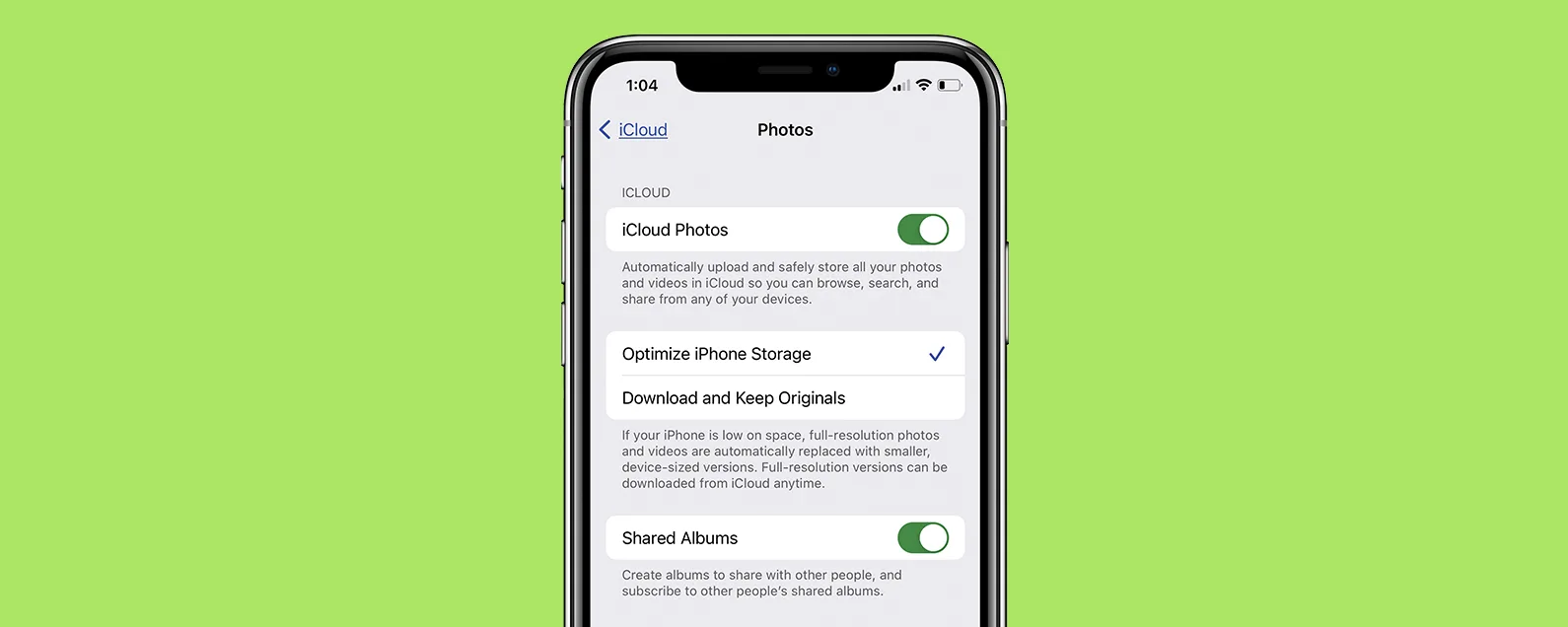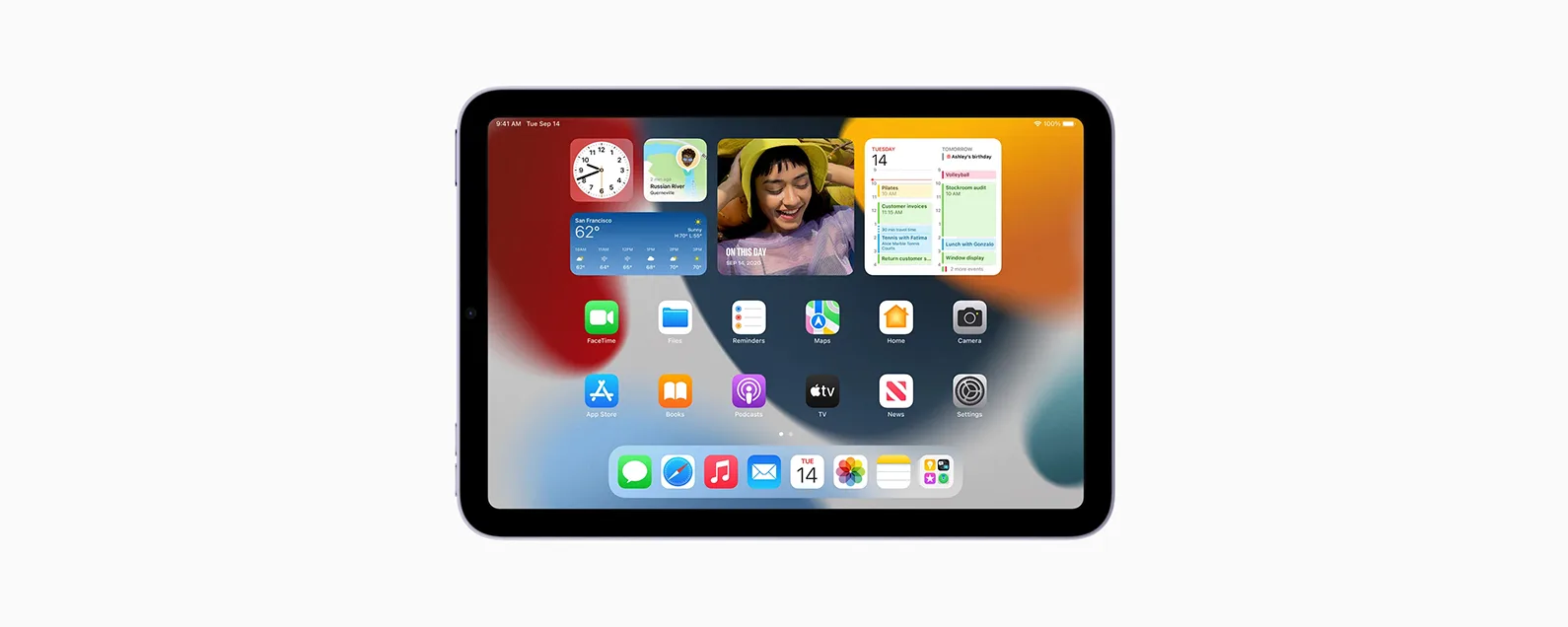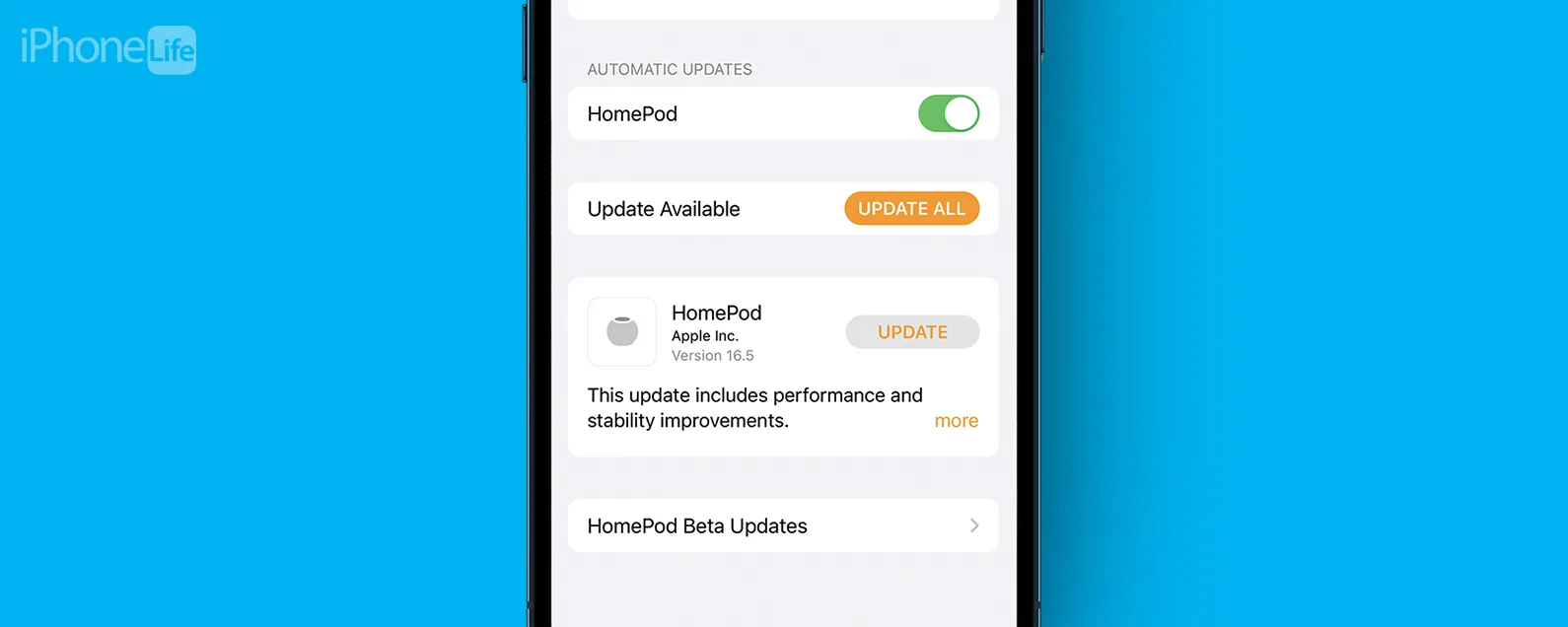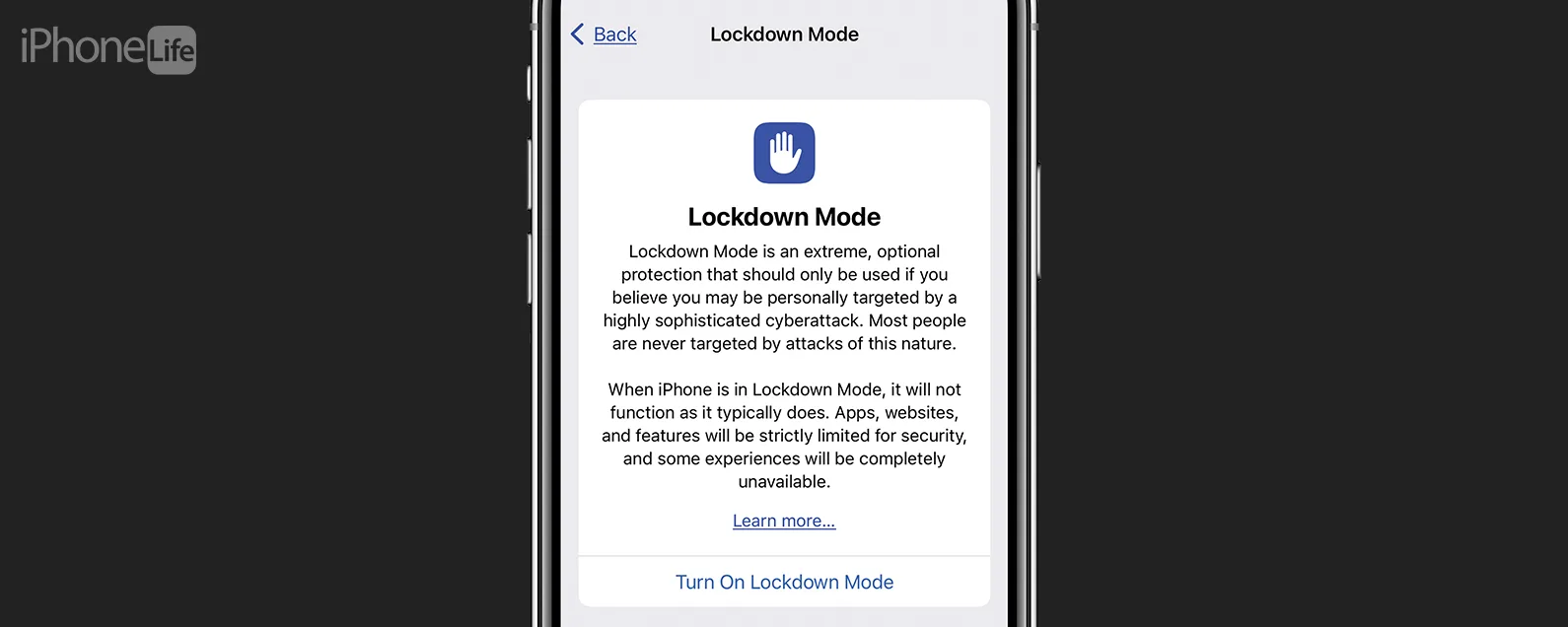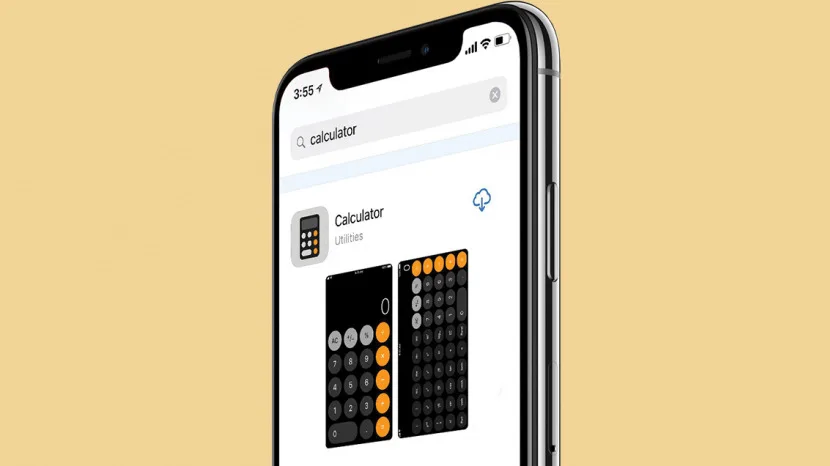
如果您的 iPhone 或 iPad 計算器應用程式從主畫面或控制中心消失,請不要驚慌;我們將向您展示如何恢復計算器應用程式。首先,雖然聽起來很奇怪,但 iPad 沒有內建計算器應用程式(但我們將向您展示解決方法!)。雖然 iPhone 確實有這樣的功能,但從 iOS 10 開始,蘋果為用戶提供了從主螢幕上刪除蘋果自帶應用程式的選項。當該功能首次推出時,我開始刪除所有我不使用的蘋果股票應用程式。在此過程中,我刪除了免費的計算器應用程序,沒有意識到它也會從我的控制中心消失。一週後,當我需要使用計算機時,我向下滑動打開控制中心,計算器卻消失了!我驚慌失措,“蘋果怎麼能去掉計算器呢?” “給我看看我的計算器!” “我的計算器在哪裡?”在我發送電子郵件後,蘋果通知我,如果我刪除計算器應用程序,它也會從我的控制中心消失,使我看起來像個小丑。當我在 iPad 上經歷同樣的恐慌時,這讓我倍感困惑和背叛,卻發現這次我沒有刪除它,蘋果從未添加過它。你身邊是否也發生過類似的例子呢?如果您的 iPhone 或 iPad 上的計算器從控制中心消失,或者您根本找不到它,請執行以下操作。此外,如果您經常使用計算器應用程序,您可能會喜歡學習使用iPhone 上的科學計算器!
本文內容:

發現 iPhone 的隱藏功能
獲取每日提示(帶有螢幕截圖和清晰的說明),以便您每天只需一分鐘即可掌握您的 iPhone。
- iPad 計算機:展示我的計算機!
- iPhone 計算機:我的計算機去哪了?
- 如何找回 iPhone 控制中心中遺失的計算器應用程式
- 自訂控制中心
- 如何在iPhone上快速找到計算器等應用程式
- iPhone 控制中心不見了?
iPad 計算機:展示我的計算機!
即使在今天,iPad 也沒有內建計算器應用程序,這真是太瘋狂了。如果您想在 iPad 或 iPad 的控制中心中使用計算器,則需要從 App Store 下載第三方應用程式。我們推薦電腦計算機精簡版,一款出色的免費計算器應用程序,具有簡潔的設計和恰到好處的功能。雖然 PCalc Lite 等第三方應用程式無法將控制項新增至控制中心,但它們可以將小工具新增至今日視圖。借助 PCalc Lite 小部件,您只需輕輕一掃即可快速輕鬆地存取計算器功能。安裝 PCalc Lite 後,您可以學習如何在「今日視圖」中安裝小工具並將其固定到 iPad 主螢幕。
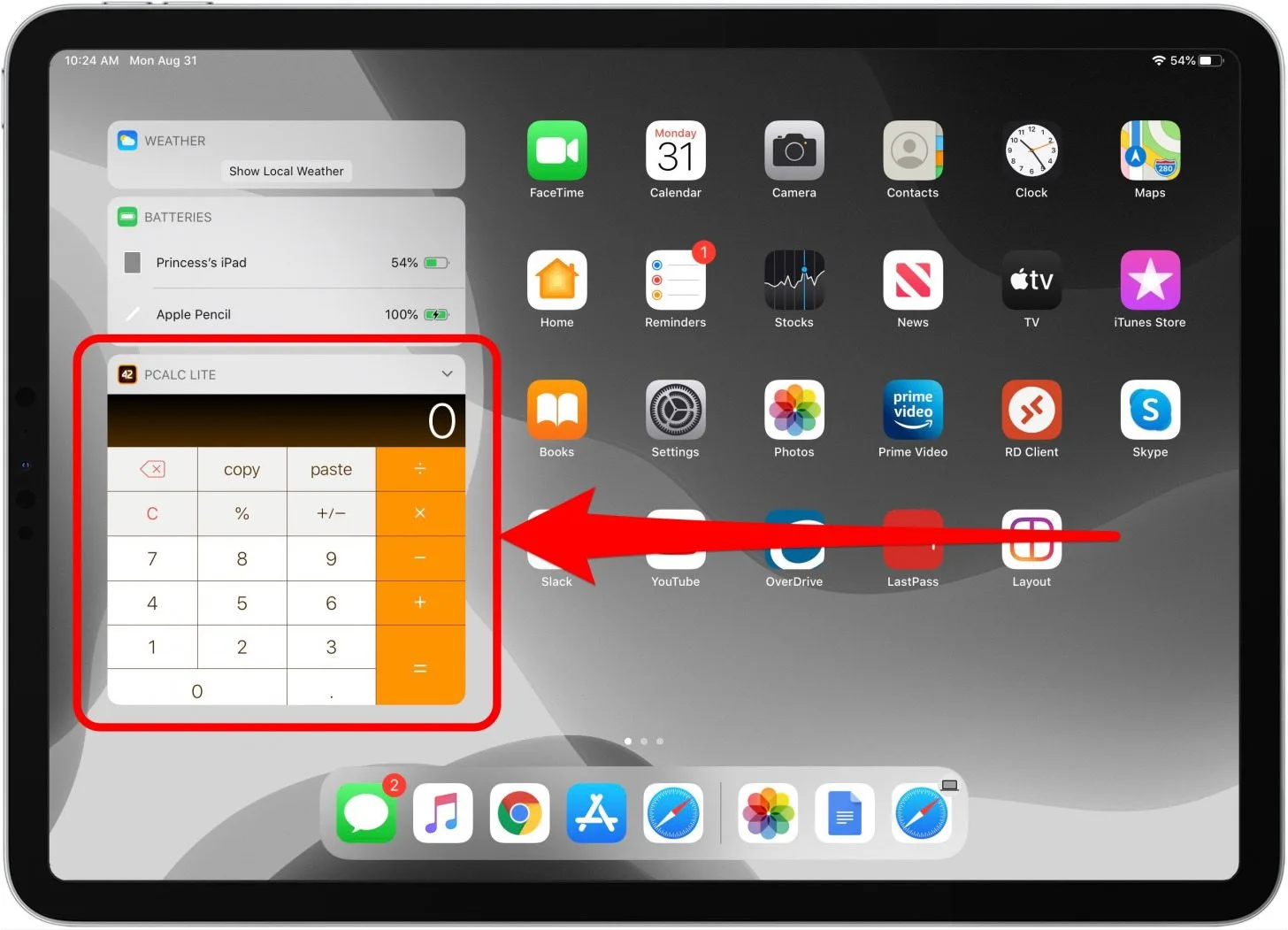
iPhone 計算機:我的計算機去哪了?
當我的計算器從控制中心丟失時,我立即認為蘋果正在嘗試做一些「勇敢」的事情,例如取消耳機插孔。幸運的是沒有。然而,如果你像我一樣過度刪除所有蘋果股票應用程序,你可能會刪除計算器應用程序,這也會導致它從控制中心消失。遺憾的是,您無法從 iPhone 中刪除計算器應用程式並使其仍顯示在控制中心中。
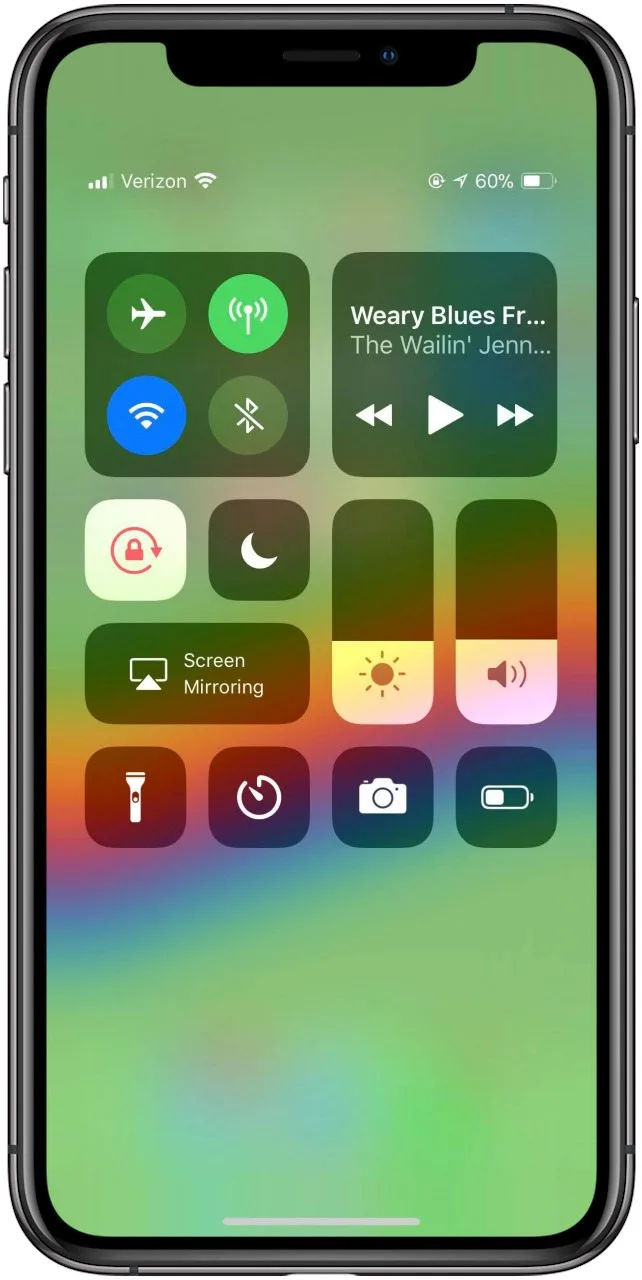
如何找回 iPhone 控制中心中遺失的計算器應用程式
您所需要做的就是重新安裝遺失的計算器應用程序,使其重新出現在控制中心中。為此:
- 打開應用程式商店。
- 點選搜尋 圖示在右下角。


- 類型計算機在搜尋字段中,然後點擊鯊魚h.
- 您想要的計算器應該以較小的文字顯示“計算器,下面帶有實用程式”,並且應用程式圖示如下圖所示。


- 點選雲圖示重新安裝計算器應用程式。
- 如果您的 iPhone 有主頁按鈕,請從 iPhone 螢幕底部向上滑動以開啟控制中心。如果您的 iPhone 沒有「首頁」按鈕,請從右上角向下滑動。
- 計算器將回到原來的位置。


現在您心愛的計算器又回來了,如果您想讓它遠離視線和忘記,您可以將其隱藏在主螢幕上的資料夾中。如果您需要從主螢幕而不是控制中心找到它,請使用下一個提示輕鬆找到計算器應用程式。
自訂控制中心
另一種可能性是您在自訂控制中心時不小心刪除了計算器。如果是這種情況,很容易修復;請點擊此連結了解如何添加和減去應用程式從您的控制中心。另外,學習如何使用控制中心調整音量在您的 iPhone 或 iPad 上。
如何在iPhone上快速找到計算器等應用程式
有時,我們的應用程式並沒有消失。他們只是躲起來了。您很容易忘記您的應用程序,在您意識到之前,您需要的應用程式已深埋在 iPhone 資料夾中。無論您是在尋找消失的計算器應用程式還是其他應用程序,您都可以使用搜尋來快速找到應用程序,而無需滾動主螢幕或瀏覽資料夾。為此:
- 在 iPhone 上的任何主畫面上,從中間向下滑動。
- 一個搜尋欄將與最近開啟的應用程式一起顯示。


- 搜尋您要尋找的應用程式;在本例中,是計算器應用程式。

如果您正在搜尋的應用程式位於您的 iPhone 上,那麼當您按名稱搜尋它時,該應用程式就會出現。
iPhone 控制中心不見了?
一些 iPhone 用戶最近對 iPhone 上控制中心的消失感到困惑。我保證它仍然在那裡——iPhone 控制中心並沒有消失。可能發生的情況是,您的設定以某種方式發生了更改(可能是在 iOS 更新後),導致您無法從應用程式內存取控制中心。不過,您應該仍然可以從 iPhone 上的主畫面存取控制中心。如果您即使在主螢幕上也無法存取控制中心,請聯絡 Apple 支援 - 這可能是某種錯誤。但是,您可以透過更改 iPhone 上的設定輕鬆允許從應用程式內開啟控制中心。為此:
- 打開設定應用程式.
- 輕敲控制中心。


- 開啟應用程式內訪問允許從您正在使用的應用程式開啟控制中心。

啟用此功能後,您應該能夠隨時隨地在 iPhone 上開啟控制中心。
上方圖片來源:Jeramey Lende / Shutterstock